كيفية تعطيل حماية تكامل النظام على جهاز Mac (ولماذا لا يجب عليك)

يحمي نظام التشغيل Mac OS X 10.11 El Capitan ملفات النظام وعملياته من خلال ميزة جديدة تسمى System Integrity Protection. SIP هي ميزة على مستوى النواة تحد من ما يمكن أن يفعله حساب "الجذر".
هذه ميزة أمان رائعة ، ويجب على الجميع تقريبًا - حتى "المستخدمين الأقوياء" والمطورين - تركه ممكّنًا. ولكن ، إذا كنت تحتاج بالفعل إلى تعديل ملفات النظام ، فيمكنك تجاوزها.
ما هي حماية سلامة النظام?
في نظام التشغيل Mac OS X وأنظمة التشغيل الأخرى المشابهة لـ UNIX ، بما في ذلك Linux ، يوجد حساب "root" يمتلك بشكل تقليدي وصول كامل إلى نظام التشغيل بأكمله. يمنحك المستخدم الجذر - أو الحصول على أذونات الجذر - إمكانية الوصول إلى نظام التشغيل بأكمله والقدرة على تعديل أي ملف وحذفه. يمكن أن تستخدم البرامج الضارة التي تكتسب أذونات الجذر تلك الأذونات للتلف وإصابة ملفات نظام التشغيل ذات المستوى المنخفض.
اكتب كلمة المرور الخاصة بك في مربع حوار الأمان وأعطيتك أذونات الجذر للتطبيق. يسمح هذا تقليديًا بعمل أي شيء لنظام التشغيل الخاص بك ، على الرغم من أن العديد من مستخدمي Mac قد لا يكونوا قد أدركوا ذلك.
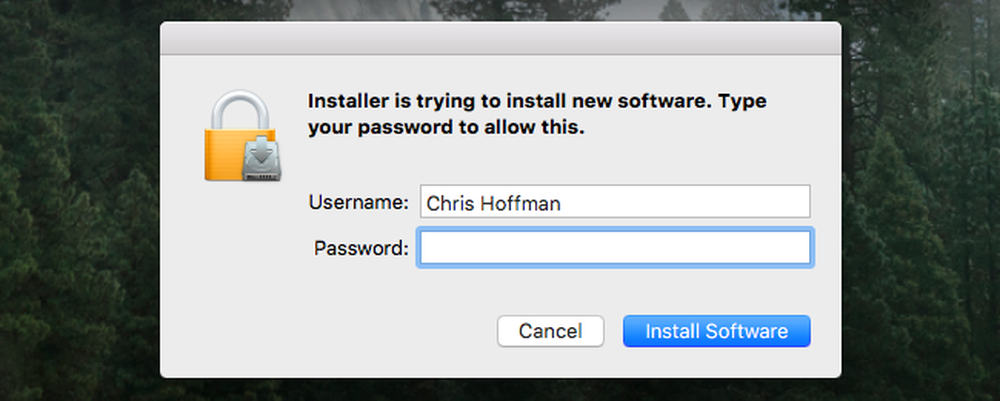
حماية تكامل النظام - تعرف أيضًا باسم "rootless" - تعمل عن طريق تقييد حساب الجذر. يضع نظام kernel نفسه عمليات التحقق على وصول المستخدم الجذر ولن يسمح له بعمل أشياء معينة ، مثل تعديل المواقع المحمية أو إدخال الشفرات في عمليات النظام المحمية. يجب توقيع جميع ملحقات kernel ، ولا يمكنك تعطيل حماية تكامل النظام من داخل نظام التشغيل Mac OS X نفسه. لا يمكن للتطبيقات ذات أذونات الجذر المرتفعة التلاعب بملفات النظام.
من المرجح أن تلاحظ ذلك إذا حاولت الكتابة إلى أحد الأدلة التالية:
- /النظام
- / بن
- / البيرة
- / دليل
OS X لن تسمح بذلك ، وسترى رسالة "العملية غير مسموح بها". كما لن يسمح لك OS X بتثبيت موقع آخر على أحد هذه الأدلة المحمية ، لذلك لا توجد طريقة لذلك.
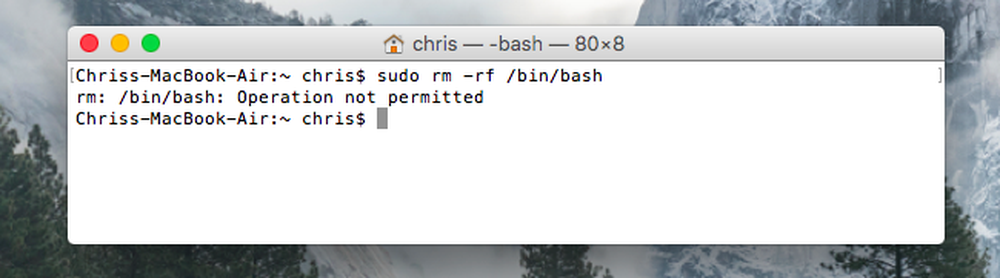
تم العثور على القائمة الكاملة للمواقع المحمية في /System/Library/Sandbox/rootless.conf على جهاز Mac الخاص بك. ويتضمن ملفات مثل تطبيقات Mail.app و Chess.app المضمنة مع نظام التشغيل Mac OS X ، لذلك لا يمكنك إزالة هذه الملفات - حتى من سطر الأوامر كمستخدم أساسي. وهذا يعني أيضًا أنه لا يمكن للبرامج الضارة تعديل هذه التطبيقات وإصابتها.
ليس من قبيل الصدفة ، تم الآن إزالة الخيار "أذونات القرص إصلاح" في القرص المساعدة - منذ فترة طويلة المستخدمة لاستكشاف العديد من المشاكل ماك -. يجب أن تمنع حماية تكامل النظام أذونات الملفات الهامة من التلاعب بها ، على أي حال. تم إعادة تصميم الأداة المساعدة Disk Disk (القرص المساعدة) ولا يزال لديها خيار "الإسعافات الأولية" لإصلاح الأخطاء ، ولكنها لا تتضمن طريقة لإصلاح الأذونات..
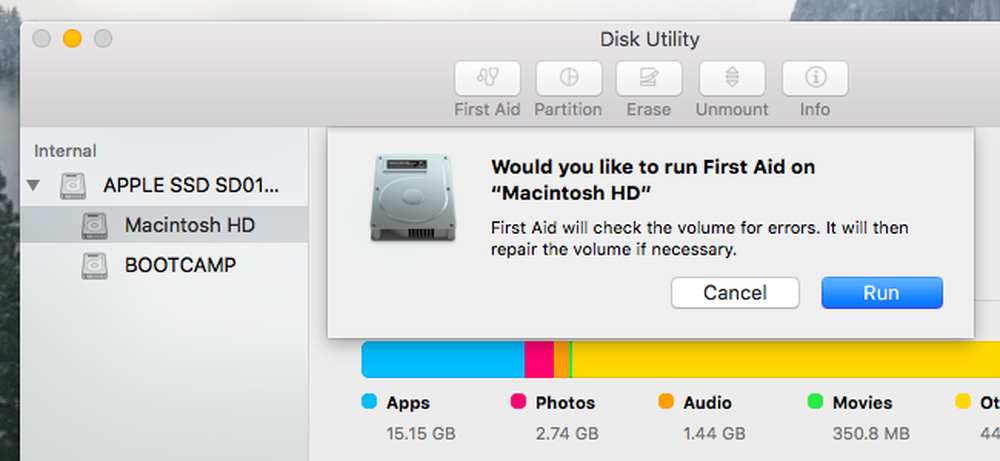
كيفية تعطيل حماية سلامة النظام
تحذير: لا تفعل هذا إلا إذا كان لديك سبب وجيه جدًا لفعل ذلك وتعرف بالضبط ما تفعله! لن يحتاج معظم المستخدمين إلى تعطيل إعداد الأمان هذا. ليس المقصود منه منعك من العبث بالنظام - إنه يهدف إلى منع البرامج الضارة والبرامج الأخرى سيئة السلوك من العبث بالنظام. لكن بعض المرافق ذات المستوى المنخفض قد لا تعمل إلا إذا كان لها وصول غير مقيد.
لا يتم تخزين إعداد حماية تكامل النظام في نظام التشغيل Mac OS X نفسه. بدلاً من ذلك ، يتم تخزينه في NVRAM على كل جهاز Mac مستقل. يمكن فقط تعديله من بيئة الاسترداد.
للتشغيل في وضع الاسترداد ، أعد تشغيل جهاز Mac وقم بضغط Command + R أثناء العمل. ستدخل بيئة الاسترداد. انقر على قائمة "الأدوات المساعدة" واختر "الطرفية" لفتح نافذة طرفية.
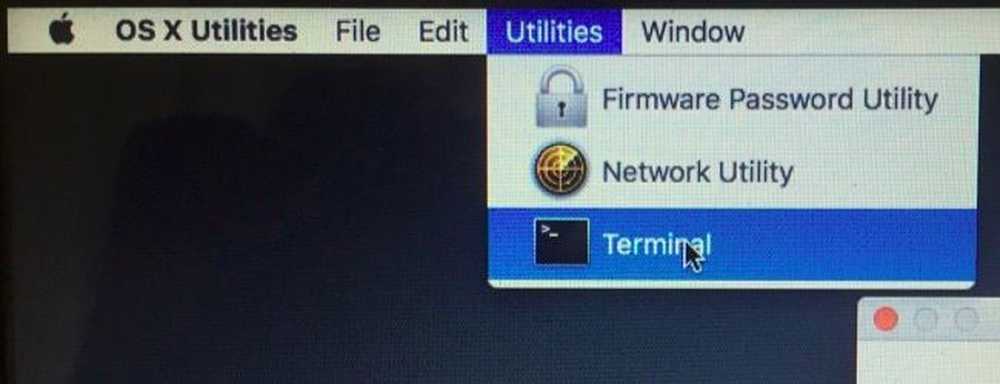
اكتب الأمر التالي في الجهاز واضغط على Enter للتحقق من الحالة:
حالة csrutil
سترى ما إذا كانت حماية تكامل النظام ممكّنة أم لا.

لتعطيل حماية تكامل النظام ، قم بتشغيل الأمر التالي:
تعطيل csrutil
إذا قررت أنك تريد تمكين SIP لاحقًا ، فارجع إلى بيئة الاسترداد وقم بتشغيل الأمر التالي:
تمكين csrutil
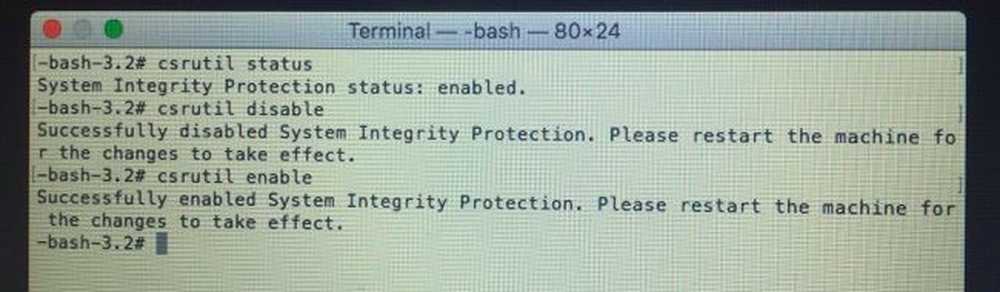
ستتم إعادة تشغيل نظام التشغيل Mac وستتم تهيئة إعداد حماية النظام الجديد. سيكون لدى المستخدم الجذر الآن حق الوصول الكامل غير المقيد إلى نظام التشغيل بأكمله وكل ملف.
إذا كان لديك سابقًا ملفات مخزنة في هذه الدلائل المحمية قبل ترقية نظام التشغيل Mac إلى OS X 10.11 El Capitan ، فلن يتم حذفها. ستجدهم انتقلوا إلى المجلد / Library / SystemMigration / History / Migration- (UUID) / QuarantineRoot / على جهاز Mac الخاص بك.
Image Credit: شينجي على Flickr




